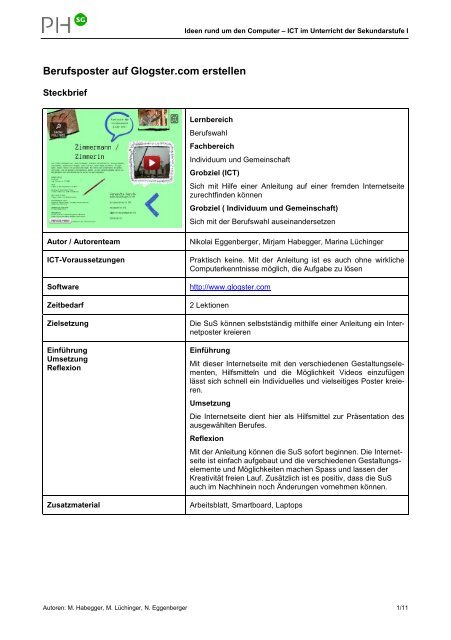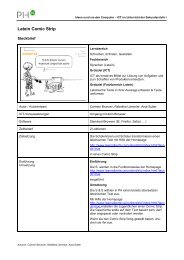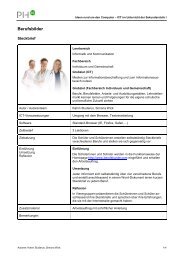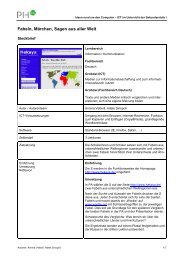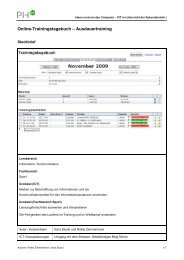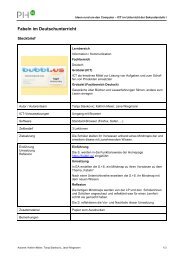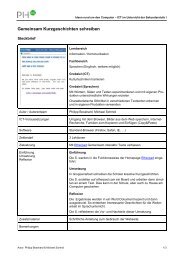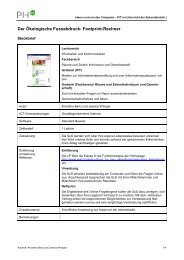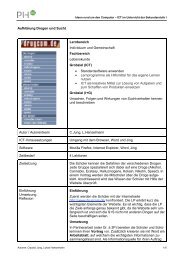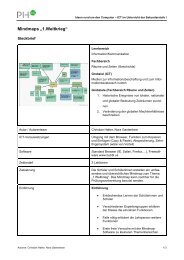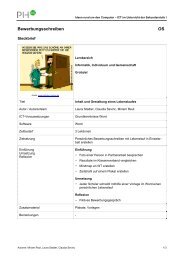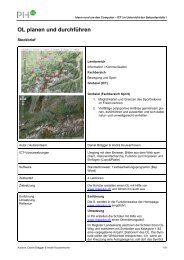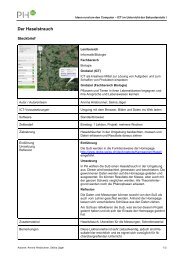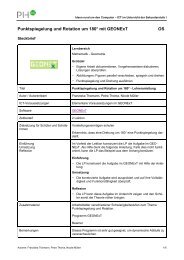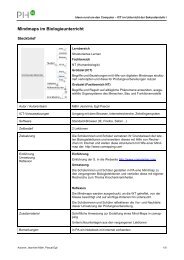Berufsposter auf Glogster erstellen
Berufsposter auf Glogster erstellen
Berufsposter auf Glogster erstellen
Sie wollen auch ein ePaper? Erhöhen Sie die Reichweite Ihrer Titel.
YUMPU macht aus Druck-PDFs automatisch weboptimierte ePaper, die Google liebt.
Ideen rund um den Computer – ICT im Unterricht der Sekundarstufe I<br />
<strong>Berufsposter</strong> <strong>auf</strong> <strong>Glogster</strong>.com <strong>erstellen</strong><br />
Steckbrief<br />
Lernbereich<br />
Berufswahl<br />
Fachbereich<br />
Individuum und Gemeinschaft<br />
Grobziel (ICT)<br />
Sich mit Hilfe einer Anleitung <strong>auf</strong> einer fremden Internetseite<br />
zurechtfinden können<br />
Grobziel ( Individuum und Gemeinschaft)<br />
Sich mit der Berufswahl auseinandersetzen<br />
Autor / Autorenteam<br />
ICT-Voraussetzungen<br />
Software<br />
Zeitbedarf<br />
Zielsetzung<br />
Einführung<br />
Umsetzung<br />
Reflexion<br />
Zusatzmaterial<br />
Nikolai Eggenberger, Mirjam Habegger, Marina Lüchinger<br />
Praktisch keine. Mit der Anleitung ist es auch ohne wirkliche<br />
Computerkenntnisse möglich, die Aufgabe zu lösen<br />
http://www.glogster.com<br />
2 Lektionen<br />
Die SuS können selbstständig mithilfe einer Anleitung ein Internetposter<br />
kreieren<br />
Einführung<br />
Mit dieser Internetseite mit den verschiedenen Gestaltungselementen,<br />
Hilfsmitteln und die Möglichkeit Videos einzufügen<br />
lässt sich schnell ein Individuelles und vielseitiges Poster kreieren.<br />
Umsetzung<br />
Die Internetseite dient hier als Hilfsmittel zur Präsentation des<br />
ausgewählten Berufes.<br />
Reflexion<br />
Mit der Anleitung können die SuS sofort beginnen. Die Internetseite<br />
ist einfach <strong>auf</strong>gebaut und die verschiedenen Gestaltungselemente<br />
und Möglichkeiten machen Spass und lassen der<br />
Kreativität freien L<strong>auf</strong>. Zusätzlich ist es positiv, dass die SuS<br />
auch im Nachhinein noch Änderungen vornehmen können.<br />
Arbeitsblatt, Smartboard, Laptops<br />
Autoren: M. Habegger, M. Lüchinger, N. Eggenberger 1/11
Ideen rund um den Computer – ICT im Unterricht der Sekundarstufe I<br />
<strong>Berufsposter</strong> <strong>auf</strong> <strong>Glogster</strong>.com <strong>erstellen</strong><br />
Beschreibung der Lektionsreihe<br />
Zeit<br />
Sozialform<br />
Arbeitsform<br />
Durchführung, Abl<strong>auf</strong> der Lektionen<br />
Medien<br />
Material<br />
10 min K<br />
10 min EA<br />
10 min K<br />
15 min EA<br />
25 min EA<br />
15 min GA<br />
5 min K<br />
Auftragserteilung:<br />
Gestaltung eines <strong>Berufsposter</strong>s: Jede Person sucht sich einen<br />
Beruf aus und trägt diesen in die Tabelle des Smartboards ein<br />
(Kein Beruf soll zwei Mal gewählt werden).<br />
Vorgaben: 1 schön gestaltetes Poster pro Schüler/in mit folgenden<br />
Objekten:<br />
- 1 Film<br />
- 2 Bilder<br />
- Je einen Text zu<br />
o Tätigkeiten<br />
o Ausbildung<br />
o Verwandte Berufe<br />
Auswahl des Berufes<br />
Mithilfe der Website:<br />
http://www.berufsberatung.ch/dyn/1199.aspx<br />
soll einen Beruf ausgewählt werden.<br />
Gemeinsames Erstellen des Login<br />
Mit Hilfe der Anleitung <strong>erstellen</strong> alle SuS ihr eigenes Login. Bei<br />
Fragen oder Problemen sollen die Nachbarn helfen, ist dies nicht<br />
möglich, steht die LP zur Hilfe bereit.<br />
Kreation des Posters mithilfe der Anleitung<br />
Dabei müssen alle Objekte (siehe oben) eingefügt werden.<br />
Die Anleitung ist selbsterklärend.<br />
PAUSE<br />
Weiterarbeit Poster<br />
SuS dar<strong>auf</strong> hinweisen, dass „Speicherung in Privat“! Der Link<br />
wird anschliessend per Mail an die LP gesendet.<br />
Feedbackrunde<br />
4-er Gruppen: Vorstellung des Posters an Gruppenmitglieder<br />
Das Feedback der Lehrperson erfolgt als Kommentar unterhalb<br />
des Posters.<br />
Abschluss der Lektion<br />
Plätze <strong>auf</strong>räumen<br />
AB<br />
Smartboard<br />
Laptops<br />
Laptops<br />
Smartboard<br />
Anleitung<br />
Laptops<br />
Laptops<br />
Laptops<br />
K = Arbeit mit der ganzen Klasse, GA = Gruppenarbeit mit Anzahl Pers., PA = Partnerarbeit, EA = Einzelarbeit<br />
Autoren: M. Habegger, M. Lüchinger, N. Eggenberger 2/11
Ideen rund um den Computer – ICT im Unterricht der Sekundarstufe I<br />
Anleitung glogster.com<br />
Inhaltsverzeichnis<br />
1 Registrierung bei glogster.com ...................................................................................................................................... 4<br />
2 Glog <strong>erstellen</strong> .......................................................................................................................................................................... 5<br />
3 Elemente einfügen ............................................................................................................................................................... 6<br />
3.1 Bild ..................................................................................................................................................................................... 6<br />
3.2 Video ................................................................................................................................................................................. 7<br />
4 Elemente bearbeiten ........................................................................................................................................................... 8<br />
4.1 Grafik ................................................................................................................................................................................ 8<br />
4.2 Text .................................................................................................................................................................................... 9<br />
5 Glog fertigstellen ................................................................................................................................................................ 10<br />
6 Weiterarbeit an bestehendem Glog .......................................................................................................................... 11<br />
Autoren: M. Habegger, M. Lüchinger, N. Eggenberger 3/11
Ideen rund um den Computer – ICT im Unterricht der Sekundarstufe I<br />
1 Registrierung bei glogster.com<br />
Um einen Glog <strong>erstellen</strong> zu können, muss man sich zuerst <strong>auf</strong> der Internetseite glogster.com<br />
registrieren.<br />
Gehe <strong>auf</strong> die Internetseite: www.glogster.com und klicke recht <strong>auf</strong> „go to <strong>Glogster</strong>.com“.<br />
Dann klickst du oben rechts <strong>auf</strong> „Sign Up“. Registriere dich als mit einem neuen Account,<br />
oder melde dich über dein facebook-Konto an.<br />
Autoren: M. Habegger, M. Lüchinger, N. Eggenberger 4/11
Ideen rund um den Computer – ICT im Unterricht der Sekundarstufe I<br />
2 Glog <strong>erstellen</strong><br />
Klicke rechts oben <strong>auf</strong> „CREATE NEW GLOG“.<br />
Es können verschiedene Typen von Glogs, die bereits formatiert sind, ausgewählt werden.<br />
Autoren: M. Habegger, M. Lüchinger, N. Eggenberger 5/11
Ideen rund um den Computer – ICT im Unterricht der Sekundarstufe I<br />
3 Elemente einfügen<br />
Mit einem Klick <strong>auf</strong> „TOOLS“ erscheint ein Fenster mit allen Tools, die in den Glog eingefügt<br />
werden können. Unter 3.1 – 3.2 wird das Hochladen von Bildern und Videos genauer<br />
erklärt.<br />
3.1 Bild<br />
Bilder die eingefügt werden wollen, müssen zuerst hochgeladen werden.<br />
Nachdem sie hochgeladen wurden, müssen die Bilder in das dafür vorgesehene Fenster gezogen<br />
werden und können dann noch nach Belieben mit einem Rahmen versehen werden.<br />
Autoren: M. Habegger, M. Lüchinger, N. Eggenberger 6/11
Ideen rund um den Computer – ICT im Unterricht der Sekundarstufe I<br />
3.2 Video<br />
Videos die eingefügt werden wollen, müssen zuerst hochgeladen werden.<br />
Eine weitere Möglichkeit zum Hochladen von Videos ist das Kopieren der URL.<br />
Autoren: M. Habegger, M. Lüchinger, N. Eggenberger 7/11
Ideen rund um den Computer – ICT im Unterricht der Sekundarstufe I<br />
4 Elemente bearbeiten<br />
Die einzelnen Objekte können <strong>auf</strong> der Oberfläche beliebig verschoben werden.<br />
4.1 Grafik<br />
Nachdem ein Element hinzugefügt wurde (auch Bilder), erscheint es <strong>auf</strong> der Oberfläche. Mit einem<br />
Klick <strong>auf</strong> das Element erscheinen verschiedene Werkzeuge zur Bearbeitung. Die wichtigsten sind<br />
unten beschrieben.<br />
Position<br />
verändern<br />
Element<br />
löschen<br />
Grösse<br />
verändern<br />
Objekt<br />
drehen<br />
Autoren: M. Habegger, M. Lüchinger, N. Eggenberger 8/11
Ideen rund um den Computer – ICT im Unterricht der Sekundarstufe I<br />
4.2 Text<br />
Textelemente können mit dem Schriftarten-Werkzeug bearbeitet werden. Es können<br />
Schriftart, Schriftgrösse, Schriftfarbe, etc. verändert werden.<br />
Autoren: M. Habegger, M. Lüchinger, N. Eggenberger 9/11
Ideen rund um den Computer – ICT im Unterricht der Sekundarstufe I<br />
5 Glog fertigstellen<br />
Um die Arbeiten abzuschliessen muss das Ganze noch gespeichert werden.<br />
Wichtig ist, dass vor dem Abschliessen des Speicherns der Button „Private“ angewählt wird. Andernfalls<br />
ergeben sich mit verwendeten Bildern und Videos aus dem Internet Urheberrechtsprobleme!<br />
Mit einem Klick <strong>auf</strong> „Finish Saving“ erscheint ein Fenster mit der URL des Glogs. Diese kann kopiert<br />
und an die betreffenden Personen versendet werden.<br />
Autoren: M. Habegger, M. Lüchinger, N. Eggenberger 10/11
Ideen rund um den Computer – ICT im Unterricht der Sekundarstufe I<br />
6 Weiterarbeit an bestehendem Glog<br />
Wenn die Arbeiten fortgesetzt werden wollen, kann die bestehende Ansicht weiterbearbeitet werden.<br />
Dazu muss <strong>auf</strong> der Webseite der Button „My <strong>Glogster</strong>“ angewählt werden. Danach befindet<br />
sich im unteren Teil der Seite eine Liste mit allen erstellten Glogs. Der gewünschte Glog kann angewählt<br />
werden und mit einem Klick <strong>auf</strong> „Edit this Glog“ gelangt man wieder in die Bearbeitungsansicht.<br />
Autoren: M. Habegger, M. Lüchinger, N. Eggenberger 11/11